Se crei presentazioni come parte del tuo lavoro, le tue presentazioni seguono la guida di stile della tua azienda e utilizzano i colori, i caratteri e il logo della tua azienda. È possibile modificare un modello di progettazione di PowerPoint ogni volta che si crea una nuova presentazione. Ma cosa succede se devi essere sempre coerente? La risposta è creare un nuovo modello di progettazione predefinito. Con il tuo modello, ogni volta che apri PowerPoint, la formattazione personalizzata è in primo piano.
Le istruzioni in questo articolo si applicano a PowerPoint 2019, 2016, 2013, 2010; PowerPoint per Microsoft 365 e PowerPoint per Mac.
Salva il modello predefinito originale
Prima di apportare modifiche, crea una copia del modello predefinito originale.
Per PowerPoint per Windows
-
Apri PowerPoint e crea una nuova presentazione utilizzando il modello Presentazione vuota.
-
scegliere Compila il > Salva con nome.
-
Seleziona Questo PC.
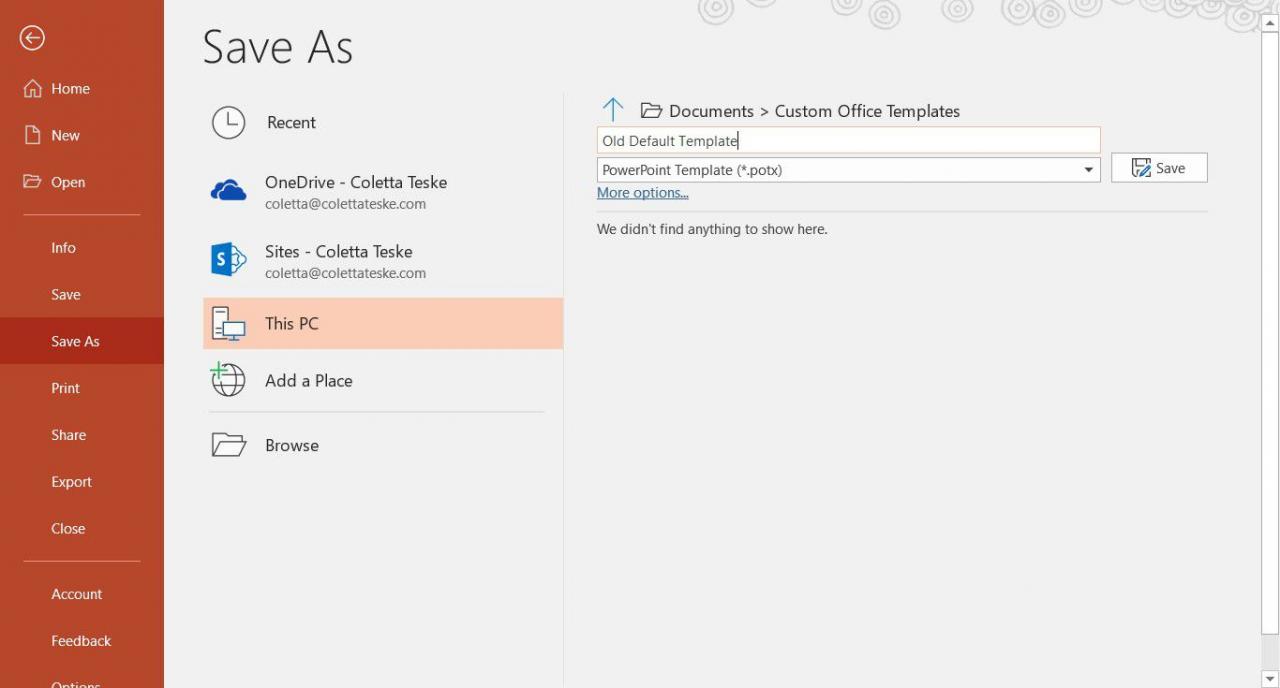
-
Immettere un nuovo nome per il modello originale.
-
Seleziona il Salva come tipo freccia giù e scegli Modello PowerPoint (* .potx) or Modello PowerPoint 97-2003 (* .pot).
-
Seleziona Risparmia.
Per PowerPoint per Mac
-
Apri PowerPoint.
-
scegliere Compila il > Salva come modello.
-
Nel File Format casella, selezionare Modello PowerPoint (.potx) or PowerPoint 97-2003 (.pot).
- La posizione di salvataggio passa alla cartella in cui PowerPoint archivia i modelli. Non modificare questa posizione o PowerPoint non saprà dove cercare il file se scegli di usarlo di nuovo.
- Il modello di struttura predefinito originale è chiamato presentazione vuota. Assegna un nome al file vecchia presentazione vuotao qualcosa di simile. PowerPoint aggiunge l'estensione di file .POTX (.POT) al file in modo che sappia che si tratta di un file modello e non di un file di presentazione (.PPTX o .PPT).
- Chiudi il file
Crea la tua nuova presentazione predefinita
Quando si progetta il nuovo modello predefinito, apportare le modifiche allo schema diapositiva e allo schema titolo in modo che ogni nuova diapositiva della presentazione assuma le nuove caratteristiche.
-
Apri una nuova presentazione di PowerPoint vuota o, se hai già creato una presentazione che ha la maggior parte delle opzioni già formattate a tuo piacimento, apri quella presentazione.
-
Prima di apportare qualsiasi modifica, salva il file con un nome diverso e come modello. Scegliere Compila il > Salva con nome. Su un Mac, seleziona Compila il > Salva come modello.
-
Cambia il tipo di file in Modello PowerPoint (* .potx) or Modello PowerPoint 97-2003 (* .pot).
-
Nel Nome del file casella di testo, digitare presentazione vuota.
-
Apporta le modifiche desiderate a questo nuovo modello di presentazione vuoto. Per esempio:
- Cambia il colore di sfondo.
- Cambia stili e colori dei caratteri.
- Aggiungi immagini o grafica, come un logo.
-
Salva il file quando hai finito.
La prossima volta che apri PowerPoint e selezioni la presentazione vuota, vedrai la tua formattazione nel nuovo modello di struttura vuoto. Sei pronto per iniziare ad aggiungere i tuoi contenuti.
Torna al modello predefinito originale
In futuro, potresti voler tornare a utilizzare il semplice modello predefinito bianco in PowerPoint. Quando hai installato PowerPoint, se non hai apportato modifiche ai percorsi dei file durante l'installazione, i file necessari si trovano nei percorsi seguenti a seconda del sistema operativo:
- Finestre 7: C: Documenti e impostazioni nome utente Dati applicazioni Microsoft Modelli. (Sostituisci "nome utente" nel percorso del file con il tuo nome utente.) Il file Dati dell'applicazione la cartella è una cartella nascosta; assicurati che i file nascosti siano visibili.
- Finestre 10: C: Users nome utente Documents Custom Office Templates.
- Mac OS X 8 o più recente: / Users / username / Library / Group Containers / UBF8T346G9.Office / User Content / Templates.
- Mac OS X 7: il Biblioteca la cartella è nascosta per impostazione predefinita. Per mostrare il file Biblioteca cartella, nel file mirino, Selezionare il Go menu, quindi tenere premuto OPZIONE.
-
Rinomina il nuovo modello che hai creato.
-
Rinomina il modello PowerPoint originale in presentazione vuota.potx. (o .pot)